3 modi per risolvere il crash di Fortnite AMD (09.14.25)
 fortnite e crash
fortnite e crashFortnite è uno dei giochi più popolari dell'ultimo decennio e la popolarità non smette di crescere, anzi, aumenta ogni giorno. Potrai goderti l'esperienza senza interruzioni con i lanciatori di Fortnite e tutti gli aggiornamenti che ottieni man mano che ogni versione ottiene alcuni grandi miglioramenti e tutte le parti principali sono migliorate.
Oltre ai miglioramenti grafici e meccanici e all'introduzione nuove funzionalità, ricevi anche la correzione di bug ed errori con questi aggiornamenti e adorerai giocare a Fortnite ogni giorno.
Come risolvere il crash di Fortnite AMD?Fortnite su AMD
Ora, per alcune persone veramente entusiaste della propria esperienza di gioco e che desiderano la configurazione migliore, vorrebbero avere l'hardware più recente sui propri PC. La serie AMD Radeon è una di queste opzioni GFX che supera qualsiasi altro concorrente in termini di prestazioni.
Ma se riscontri problemi come il crash o qualcosa del genere, dovresti sapere che AMD GFX è completamente compatibile con Fortnite e non dovrai affrontare alcun problema se non c'è un errore nel gioco o qualche altra cosa che può ostacolare l'esperienza per te. Tuttavia, se il gioco si blocca sulla tua scheda grafica AMD, ecco alcune semplici cose che puoi fare per risolvere correttamente il problema.
1. Riduci la risoluzione grafica
Potresti utilizzare la grafica a una risoluzione troppo alta che potrebbe non essere possibile per la tua versione della scheda grafica AMD e, di conseguenza, il gioco a volte quando il carico è eccessivo per la scheda. Quello che dovrai fare per avere è risolto è, semplicemente aprire le impostazioni grafiche e abbassare la risoluzione. Fortnite ha la possibilità di dirti quali sarebbero le impostazioni ottimali da abbinare alla tua scheda grafica e verrà mostrato come consigliato di fronte alle migliori impostazioni. Devi utilizzare le impostazioni consigliate o qualcosa di più basso per assicurarti che il gioco non vada in crash.
2. Interrompi l'overclock
L'overclocking è l'opzione che puoi scegliere per aumentare la velocità della CPU rispetto alle impostazioni ottimali con cui ha clock per impostazione predefinita. Fortnite ti consente di overcloccare la CPU per prestazioni aggiuntive, se lo desideri, ma ciò può anche causare problemi come il crash del gioco se la tua CPU non è in grado di sopportare il carico.
Quindi, dovrai risolvere quello e disattiva l'overclocking nelle opzioni del BIOS. Accedi al menu del BIOS e vai alla scheda Avanzate, qui troverai l'opzione per le prestazioni e l'Overclocking. Puoi disabilitare l'overclock qui e salvare le impostazioni. Riavvia il PC e non dovrai più affrontare problemi di arresto anomalo.
3. Aggiorna driver
Potresti non aver scaricato i driver corretti o potrebbe esserci un problema sui driver della scheda grafica AMD che potrebbe causare il problema. Dovrai aggiornare i driver sulla tua scheda grafica e questo lo farà funzionare per te e Fortnite non si bloccherà di nuovo.
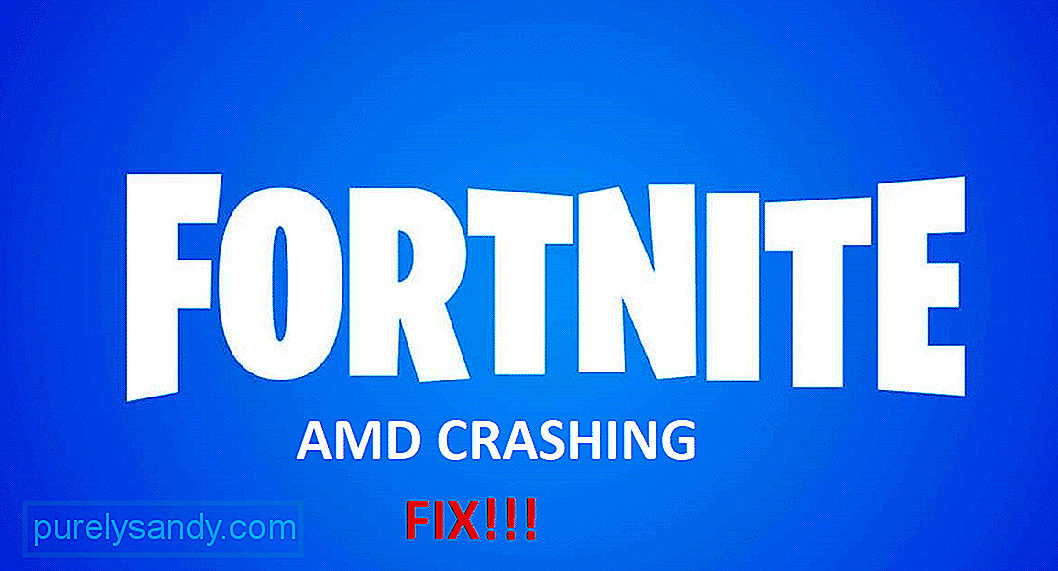
Video Youtube: 3 modi per risolvere il crash di Fortnite AMD
09, 2025

